Váš počítač se tedy náhodně vypne nebo vám zobrazí modrou obrazovku smrti, ale nemůžete přijít na to, co se děje. Problém může být ve špatné paměti nebo hardwaru a naštěstí má Ubuntu Live CD nějaké nástroje, které vám to pomohou zjistit.
Otestujte si svoji RAM s memtest86 +
Problémy s RAM je obtížné diagnostikovat - mohou se pohybovat od otravných havárií programu nebo ochromujících smyček restartu. I když nemáte problémy, při instalaci nové paměti RAM je dobré ji důkladně otestovat.
Disk Ubuntu Live CD obsahuje nástroj s názvem Memtest86 +, který to udělá - otestujte paměť RAM svého počítače! Na rozdíl od mnoha nástrojů Live CD, na které jsme se dosud dívali, musí být Memtest86 + spuštěn mimo grafickou relaci Ubuntu. Naštěstí to trvá jen několik stisknutí kláves.
Poznámka: Pokud jste použili UNetbootin k vytvoření flash disku Ubuntu nebude memtest86 + k dispozici. Doporučujeme použít Univerzální instalační program USB místo toho z Pendrivelinux (vytrvalost je možná s Universal USB Installer, ale není povinná).
Nabootujte počítač pomocí disku CD-ROM Ubuntu Live nebo USB. Budete uvítáni touto obrazovkou:
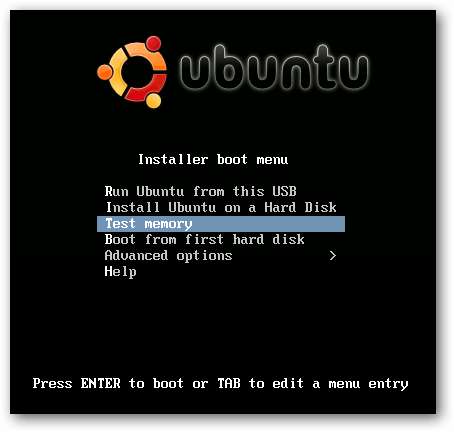
Pomocí klávesy se šipkou dolů vyberte možnost Testovat paměť a stiskněte klávesu Enter. Memtest86 + okamžitě začne testovat vaši RAM.
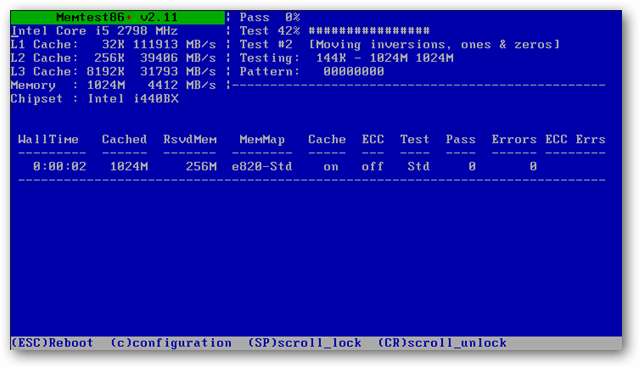
Pokud máte podezření, že problémem je určitá část paměti, můžete vybrat určité části paměti stisknutím klávesy „c“ a změnou této možnosti. Můžete také vybrat konkrétní testy, které chcete spustit.
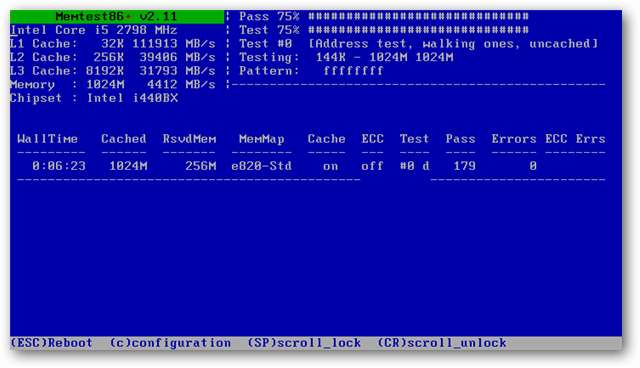
Výchozí nastavení Memtest86 + však důkladně otestuje vaši paměť, takže doporučujeme ponechat nastavení samotné. Memtest86 + provede řadu testů, jejichž dokončení může nějakou dobu trvat, takže jej spusťte dříve, než jdete spát, abyste mu poskytli dostatečný čas.
Otestujte svůj CPU pomocí cpuburn
Náhodné vypnutí - zejména při výpočtově náročných úlohách - může být známkou vadného procesoru, napájecího zdroje nebo chladicího systému. Obslužný program s názvem cpuburn vám pomůže určit, zda je problémem některý z těchto hardwarových prvků.
Poznámka: Program cpuburn je navržen tak, aby zátěžový test vašeho počítače spustil - běží rychle a způsobí zahřátí CPU, což může zhoršit malé problémy, které by jinak byly menší. Jedná se o výkonný diagnostický nástroj, ale měl by být používán opatrně.
Spusťte počítač pomocí disku CD-ROM s Ubuntu Live nebo USB a zvolte spuštění Ubuntu z CD nebo USB. Po načtení desktopového prostředí otevřete Správce balíčků Synaptic kliknutím na nabídku Systém v levém horním rohu obrazovky, výběrem položky Správa a poté Správcem balíčků Synaptic.
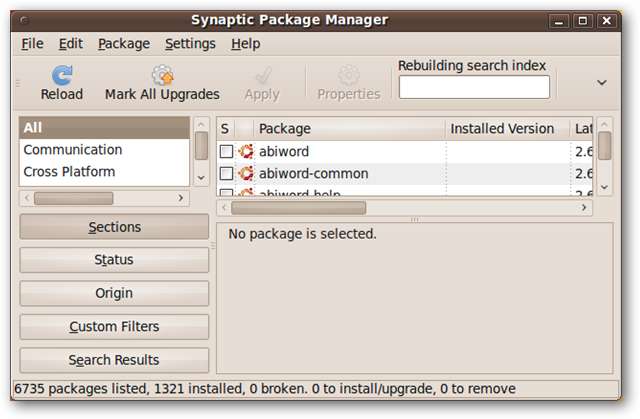
Cpuburn je v vesmír úložiště. Chcete-li povolit vesmír úložiště, v nabídce nahoře klikněte na Nastavení a poté na Úložiště. Přidejte zaškrtnutí do pole s názvem „Komunitně udržovaný software s otevřeným zdrojovým kódem (vesmír)“.

Klikněte na Zavřít. V hlavním okně Synaptic klikněte na tlačítko Znovu načíst. Po opětovném načtení seznamu balíčků a opětovném vytvoření indexu vyhledávání zadejte do textového pole Rychlé vyhledávání řetězec „cpuburn“.
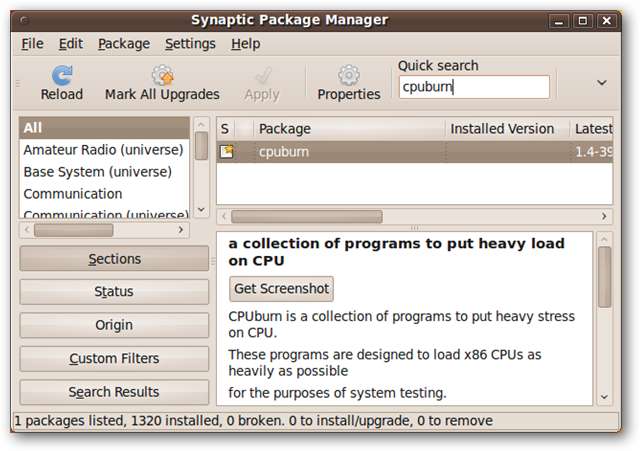
Zaškrtněte políčko v levém sloupci a vyberte Označit pro instalaci. Klikněte na tlačítko Použít v horní části okna. Při instalaci cpuburn vás upozorní na možná rizika jeho použití.
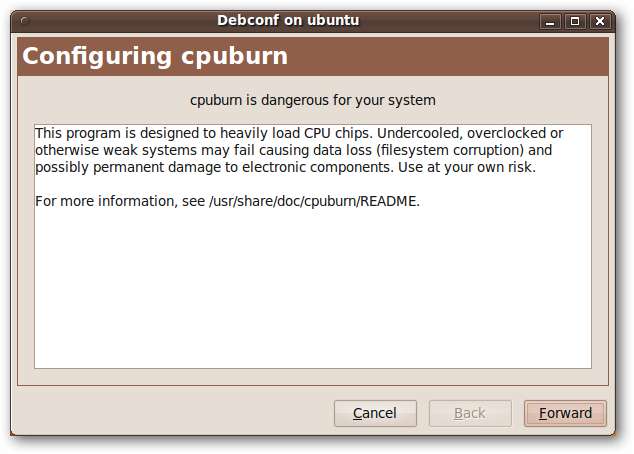
Za předpokladu, že chcete riskovat (a pokud se váš počítač náhodně neustále restartuje, pravděpodobně to stojí za to), otevřete okno terminálu kliknutím na nabídku Aplikace v levém horním rohu obrazovky a poté výběrem Aplikace> Terminál.
Cpuburn obsahuje řadu nástrojů pro testování různých typů CPU. Pokud je váš procesor starší než šest let, podívejte se na úplný seznam ; pro moderní procesory AMD použijte příkaz terminal
burne7
a pro moderní procesory Intel použijte příkaz terminálu
vypálit P6
Náš procesor je Intel, takže jsme spustili burnP6. Jakmile se spustil, okamžitě posunul CPU až na 99,7% celkového využití, podle linuxového nástroje „top“.
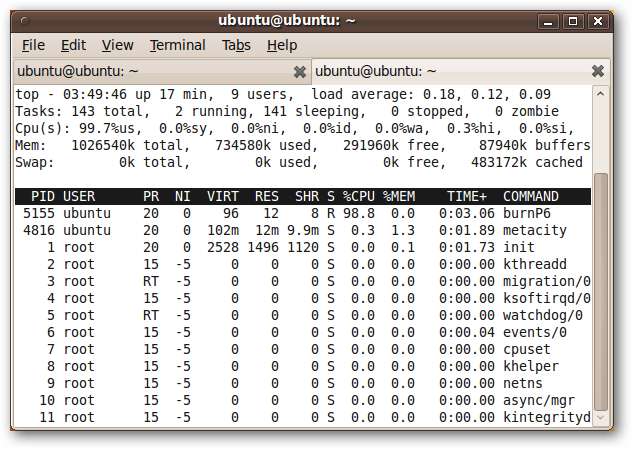
Pokud má váš počítač problém s CPU, napájením nebo chlazením, je pravděpodobné, že se počítač vypne do deseti nebo patnácti minut. Kvůli tlaku, který tento program na váš počítač přináší, nedoporučujeme nechat jej běžet přes noc - pokud nastane problém, měl by se objevit relativně rychle.
Nástroje Cpuburn, včetně burnP6, nemají žádné rozhraní; jakmile se rozběhnou, začnou řídit váš procesor, dokud je nezastavíte. Chcete-li zastavit program jako burnP6, stiskněte Ctrl + C v okně terminálu, na kterém je spuštěn program.
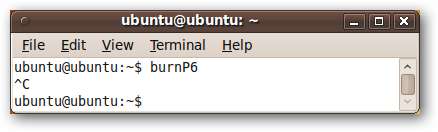
Závěr
Disk Ubuntu Live CD poskytuje dva skvělé testovací nástroje pro diagnostiku složitých problémů s počítačem nebo pro zátěžový test nového počítače. I když se jedná o pokročilé nástroje, které by měly být používány opatrně, jsou mimořádně užitečné a dostatečně snadné, aby je mohl použít kdokoli.







